 Primeira página > Tutorial de software > Como corrigir o erro OOBELANGUAGE no Windows? Guia de reparo
Primeira página > Tutorial de software > Como corrigir o erro OOBELANGUAGE no Windows? Guia de reparo
Como corrigir o erro OOBELANGUAGE no Windows? Guia de reparo
Ao tentar configurar o Windows 11/10, você pode encontrar o erro “Algo deu errado” com OOBELANGUAGE ao fazer uma seleção de idioma. Esse problema pode afetar significativamente a forma como você configura seu sistema Windows. Este ensaio sobre MiniTool se concentrará em como corrigir o erro OOBELANGUAGE para ajudá-lo a se livrar dele.
Erro OOBELANGUAGE “Algo deu errado”
O erro OOBELANGUAGE pode ocorrer quando você está na parte de seleção do idioma durante o processo Out of Box Experience (OOBE). Quando encontrada, esta mensagem de erro com “Algo deu errado. Você pode tentar novamente ou pular por enquanto. OOBELANGUAGE” aparecerá.
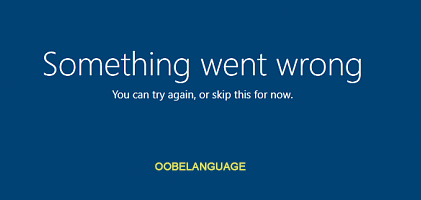
Este erro pode causar muitos inconvenientes. Em primeiro lugar, isso dificultará o processo OOBE, portanto você não conseguirá concluir a primeira configuração. Além disso, esse erro continua a ocorrer mesmo depois de clicar em “Tentar novamente”, o que pode deixar você irritado.
Felizmente, várias técnicas de solução de problemas podem ser usadas para resolver problemas de erro OOBELANGUAGE no Windows 11/10. Continue lendo.
Como corrigir o erro OOBELANGUAGE no Windows
Método 1: reiniciar o OOBE
Reiniciar o OOBE alteraria as configurações que afetam o processo de configuração do Windows. Você deve tentar corrigir o erro OOBELANGUAGE. Veja como você pode fazer isso.
Etapa 1: pressione as teclas Shift F10 para abrir o Prompt de comando na página Configuração do Windows.
Etapa 2: Após abrir o prompt de comando, digite o seguinte comando e pressione Enter para reiniciar OOBE.
%windir%\System32n\Sysprep\sysprep.exe /oobe /reboot
Depois de concluir essas etapas, reinicie o computador.
Método 2: modificar o valor MSOOBE
Às vezes, pode ser necessário executar algumas ações no registro do Windows como parte de uma solução de problemas medir. Pode ser adicionar uma nova chave de registro para corrigir alguns problemas do Windows ou modificar ou remover um valor de registro que causa problemas em um programa de hardware ou software. Agora você pode modificar o valor MSOOBE para corrigir o erro OOBELANGUAGE seguindo as etapas abaixo.
Etapa 1: pressione as teclas Shift F10 para abrir o Prompt de comando quando você estão na interface de erro OOBELANGUAGE.
Etapa 2: digite regedit.exe na janela e pressione Enter para abrir o Editor do Registro.
Etapa 3: Na janela Editor do Registro, digite o seguinte comando na barra de endereço e pressione Enter.
Computer\HKEY_LOCAL_MACHINE\SOFTWARE\Microsoft\Windows\CurrentVersion\Setup\OOBE
Etapa 4: vá para o painel direito, clique com o botão direito na área em branco e escolha Novo > DWORD (32 bits) Valor, digite MSOOBE na caixa de nome e pressione Enter.
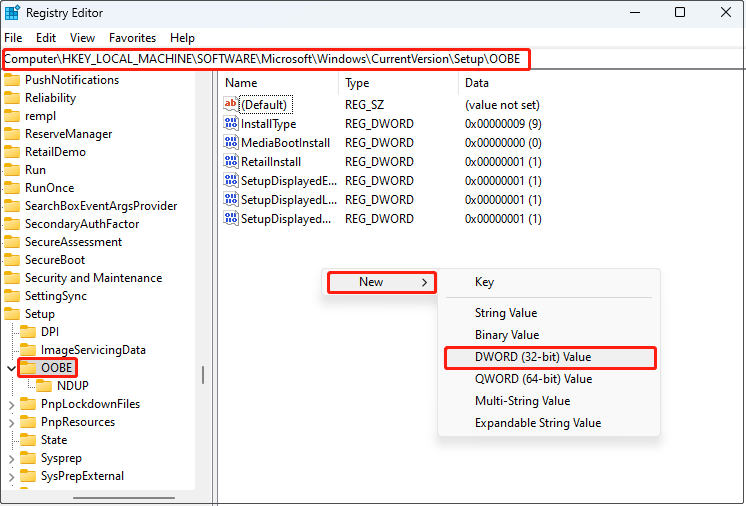
Etapa 5: clique duas vezes no valor MSOOBE , digite 1 na caixa Dados do valor e clique em OK.
Você deve reiniciar o computador para ver se o erro OOBELANGUAGE é corrigido.
Método 3: Criar uma nova conta de usuário
Você pode criar uma nova conta de usuário, adicioná-la ao grupo Administradores e executar OOBE.exe a partir daí. Aqui estão as etapas.
Etapa 1: mantenha pressionadas as teclas Shift F10 para acessar o Prompt de comando na página OOBE.
Etapa 2: Digite os seguintes comandos na janela e pressione Enter. O novo nome de usuário e nova senha de usuário devem ser alterados de acordo com sua preferência.
- net user administrador /active:yes
- net user /add newusername newuserpassword
Etapa 3: digite isto comando no terminal e pressione Enter para adicionar o novo nome de usuário à lista de administradores.
net localgroup administradores newusername /add
Etapa 4 : Digite esses dois comandos um por um e pressione Enter. Seu computador será reiniciado durante este processo.
- cd %windir%\system32\oobe
- msoobe.exe
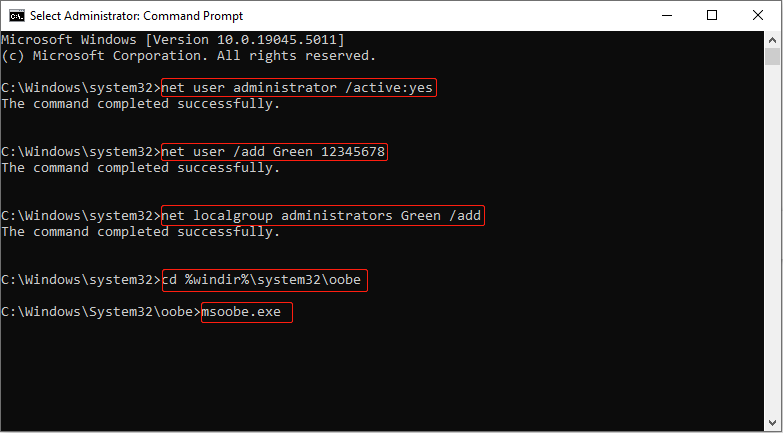
Etapa 5: após reiniciar, escolha a nova conta e senha para fazer login nessa conta.
Etapa 6: ao entrar na área de trabalho, clique com o botão direito no botão Iniciar e escolha Executar para abrir a caixa de diálogo Executar.
Etapa 7: Digite lusrmgr.msc na caixa e pressione Enter.
Etapa 8: Selecione a pasta Usuários em Usuários e grupos locais, clique com o botão direito em Administradores e selecione Propriedades.
Etapa 9: Na página Propriedades do administrador, marque a caixa A conta está desativada e clique em Aplicar > OK.
Etapa 10: Clique com o botão direito em Defaultuser0 e escolha Excluir para excluir a conta.
Etapa 11: abra Configurações e clique em Contas > Suas informações.
Etapa 12: Em Configurações da conta, clique na opção Fazer login com uma conta da Microsoft.
Siga as instruções na tela para concluir o processo.
Método 4: Execute uma redefinição de fábrica
Se os métodos acima não funcionarem para você, você pode tentar realizar uma redefinição de fábrica. Espera-se que você seja cauteloso porque esta prática apagará todos os dados do seu PC.
Aqui estão as etapas para reiniciar o PC.
Etapa 1: Use as teclas Shift F10 para abrir o Prompt de comando.
Etapa 2: Digite redefinição do sistema –redefinição de fábrica na janela e pressione Enter.
Considerações finais
Agora que você conhece algumas maneiras de corrigir o erro OOBELANGUAGE, você pode usar para ver se funcionam para você. Espero que eles possam ajudar.
-
 Assetto Corsa Evo batendo no Windows? Aprenda este guia superiorAssetto Corsa Evo trava depois de iniciar ou executar? Não se preocupe, isso é comum nos jogos recém -lançados! Este artigo fornece 4 maneiras confiá...Tutorial de software Postado em 2025-02-08
Assetto Corsa Evo batendo no Windows? Aprenda este guia superiorAssetto Corsa Evo trava depois de iniciar ou executar? Não se preocupe, isso é comum nos jogos recém -lançados! Este artigo fornece 4 maneiras confiá...Tutorial de software Postado em 2025-02-08 -
 Encontrar a lista de amigos de valores não está funcionando? Aqui está o guiaEncontrar a lista de amigos de valores não que não funciona pode ser bastante frustrante, principalmente quando você está ansioso para se unir a seus ...Tutorial de software Postado em 2025-02-07
Encontrar a lista de amigos de valores não está funcionando? Aqui está o guiaEncontrar a lista de amigos de valores não que não funciona pode ser bastante frustrante, principalmente quando você está ansioso para se unir a seus ...Tutorial de software Postado em 2025-02-07 -
 Nokia não achou que o teclado toque do iPhone decolariaEm uma história incrível da história da tecnologia, uma apresentação interna do Nokia após a revelação do iPhone em 2007 mostra o que a empresa esta...Tutorial de software Postado em 2025-02-07
Nokia não achou que o teclado toque do iPhone decolariaEm uma história incrível da história da tecnologia, uma apresentação interna do Nokia após a revelação do iPhone em 2007 mostra o que a empresa esta...Tutorial de software Postado em 2025-02-07 -
 Como corrigir set_of_invalid_context bsod windows 10/11é comum encontrar tela azul de erros de morte como set_of_invalid_context bsod em um Windows 10/11. Como se livrar dele do seu computador. Se você es...Tutorial de software Postado em 2025-02-06
Como corrigir set_of_invalid_context bsod windows 10/11é comum encontrar tela azul de erros de morte como set_of_invalid_context bsod em um Windows 10/11. Como se livrar dele do seu computador. Se você es...Tutorial de software Postado em 2025-02-06 -
 Como agrupar e não agrupar objetos no PowerPointO recurso de agrupamento do PowerPoint simplifica o design da apresentação, permitindo que você combine vários objetos em uma única unidade. Este tut...Tutorial de software Postado em 2025-02-06
Como agrupar e não agrupar objetos no PowerPointO recurso de agrupamento do PowerPoint simplifica o design da apresentação, permitindo que você combine vários objetos em uma única unidade. Este tut...Tutorial de software Postado em 2025-02-06 -
 As melhores caixas do iPhone 16 de 2025Proteger seu novo iPhone 16 é crucial, mesmo se você gosta do design elegante. Um caso de qualidade garante que permaneça intocado. Aqui estão algum...Tutorial de software Postado em 2025-02-06
As melhores caixas do iPhone 16 de 2025Proteger seu novo iPhone 16 é crucial, mesmo se você gosta do design elegante. Um caso de qualidade garante que permaneça intocado. Aqui estão algum...Tutorial de software Postado em 2025-02-06 -
 Windows 11 KB5050094 lançado para 24h2, aprenda novos recursosWindows 11 Build 26100.3025 (KB5050094) agora está conectado ao canal de visualização de liberação! Esta atualização traz muitas melhorias na versão ...Tutorial de software Postado em 2025-02-06
Windows 11 KB5050094 lançado para 24h2, aprenda novos recursosWindows 11 Build 26100.3025 (KB5050094) agora está conectado ao canal de visualização de liberação! Esta atualização traz muitas melhorias na versão ...Tutorial de software Postado em 2025-02-06 -
 O guia definitivo para o vírus Skyjem e 5 maneiras de removê -loSkyjem é um seqüestrador de navegador que redireciona as consultas de pesquisa para outros sites. Para evitar mais perdas, é melhor removê -la o mais...Tutorial de software Publicado em 2025-01-26
O guia definitivo para o vírus Skyjem e 5 maneiras de removê -loSkyjem é um seqüestrador de navegador que redireciona as consultas de pesquisa para outros sites. Para evitar mais perdas, é melhor removê -la o mais...Tutorial de software Publicado em 2025-01-26 -
 5 correções para o WhatsApp Desktop não baixar imagensCorreção 1: verifique o armazenamento interno Se você não consegue baixar imagens usando o WhatsApp Desktop, comece verificando seu armazenamento in...Tutorial de software Publicado em 2025-01-25
5 correções para o WhatsApp Desktop não baixar imagensCorreção 1: verifique o armazenamento interno Se você não consegue baixar imagens usando o WhatsApp Desktop, comece verificando seu armazenamento in...Tutorial de software Publicado em 2025-01-25 -
 EOS-ERR-1603: 4 métodos úteis para resolver este erroSofrendo com o Epic Online Services não conseguiu instalar o problema no seu dispositivo? Se você receber o erro EOS-ERR-1603 ao instalar o EOS, esta ...Tutorial de software Publicado em 15/01/2025
EOS-ERR-1603: 4 métodos úteis para resolver este erroSofrendo com o Epic Online Services não conseguiu instalar o problema no seu dispositivo? Se você receber o erro EOS-ERR-1603 ao instalar o EOS, esta ...Tutorial de software Publicado em 15/01/2025 -
 Disco rígido externo deixa o PC lento? Corrija-o facilmente agora!Se o seu disco rígido externo deixar o PC lento, sua eficiência de trabalho ou experiência de entretenimento serão bastante afetadas. Aqui, este tutor...Tutorial de software Publicado em 23/12/2024
Disco rígido externo deixa o PC lento? Corrija-o facilmente agora!Se o seu disco rígido externo deixar o PC lento, sua eficiência de trabalho ou experiência de entretenimento serão bastante afetadas. Aqui, este tutor...Tutorial de software Publicado em 23/12/2024 -
 Como consertar travamento de aterramento no PC: aqui está um guia completoGrounded está entre os jogos de aventura de sobrevivência mais conhecidos. Embora o jogo ofereça uma experiência de jogo tranquila, os jogadores de PC...Tutorial de software Publicado em 2024-12-22
Como consertar travamento de aterramento no PC: aqui está um guia completoGrounded está entre os jogos de aventura de sobrevivência mais conhecidos. Embora o jogo ofereça uma experiência de jogo tranquila, os jogadores de PC...Tutorial de software Publicado em 2024-12-22 -
 CS2 não é possível carregar o Module Engine 2? Aqui estão algumas correçõesO Counter-Strike 2 é um jogo popular jogado por muitos jogadores. Você é um deles? Se estiver, às vezes você pode encontrar alguns erros, como CS2 inc...Tutorial de software Publicado em 2024-12-12
CS2 não é possível carregar o Module Engine 2? Aqui estão algumas correçõesO Counter-Strike 2 é um jogo popular jogado por muitos jogadores. Você é um deles? Se estiver, às vezes você pode encontrar alguns erros, como CS2 inc...Tutorial de software Publicado em 2024-12-12 -
 A impressora imprime documentos de meia página: 6 soluções fáceisRead our disclosure page to find out how can you help MSPoweruser sustain the editorial team Read more ...Tutorial de software Publicado em 2024-11-25
A impressora imprime documentos de meia página: 6 soluções fáceisRead our disclosure page to find out how can you help MSPoweruser sustain the editorial team Read more ...Tutorial de software Publicado em 2024-11-25 -
 A porta HDMI não funciona no Windows 11 - 5 soluções simplesLeia nossa página de divulgação para descobrir como você pode ajudar o MSPoweruser a sustentar a equipe editorial Leia mais ...Tutorial de software Publicado em 2024-11-25
A porta HDMI não funciona no Windows 11 - 5 soluções simplesLeia nossa página de divulgação para descobrir como você pode ajudar o MSPoweruser a sustentar a equipe editorial Leia mais ...Tutorial de software Publicado em 2024-11-25
Estude chinês
- 1 Como se diz “andar” em chinês? 走路 Pronúncia chinesa, 走路 aprendizagem chinesa
- 2 Como se diz “pegar um avião” em chinês? 坐飞机 Pronúncia chinesa, 坐飞机 aprendizagem chinesa
- 3 Como se diz “pegar um trem” em chinês? 坐火车 Pronúncia chinesa, 坐火车 aprendizagem chinesa
- 4 Como se diz “pegar um ônibus” em chinês? 坐车 Pronúncia chinesa, 坐车 aprendizagem chinesa
- 5 Como se diz dirigir em chinês? 开车 Pronúncia chinesa, 开车 aprendizagem chinesa
- 6 Como se diz nadar em chinês? 游泳 Pronúncia chinesa, 游泳 aprendizagem chinesa
- 7 Como se diz andar de bicicleta em chinês? 骑自行车 Pronúncia chinesa, 骑自行车 aprendizagem chinesa
- 8 Como você diz olá em chinês? 你好Pronúncia chinesa, 你好Aprendizagem chinesa
- 9 Como você agradece em chinês? 谢谢Pronúncia chinesa, 谢谢Aprendizagem chinesa
- 10 How to say goodbye in Chinese? 再见Chinese pronunciation, 再见Chinese learning
























